Z artykuły dowiesz się jak zainstalować HubSpota w swoim programie pocztowycm
Dzięki rozszerzeniu HubSpot Sales do Chrome dla Gmaila, dodatkowi HubSpot Sales Office 365 lub dodatkowi HubSpot Sales Outlook na komputery , możesz uzyskać dostęp do narzędzi sprzedaży bezpośrednio ze swojej skrzynki odbiorczej.
Zapoznaj się z poniższą tabelą, aby określić, które rozszerzenie lub dodatek jest zgodne z Twoją konfiguracją.
| Host poczty e-mail | Gmail lub G Suite | Office 365 | Każdy |
| Klient poczty elektronicznej |
Gmail / G Suite w Chrome |
Outlook w sieci Web Outlook.com * |
Outlook 2019 Outlook 2016 Outlook 2013 Outlook 2010 |
| System operacyjny | Mac, PC | Mac, PC | Tylko komputer PC |
| Wymagania systemowe | Nie dotyczy | Nie dotyczy | Microsoft Windows 7,8 lub 10 Microsoft Outlook 2010, 2013 lub 2016 Narzędzia Microsoft Visual Studios 2010 dla pakietu Office Runtime .NET 4.6 lub nowszego |
| Wymagana połączona skrzynka odbiorcza | Nie** | tak | Nie** |
| Centralne wdrażanie / instalowanie dla wielu użytkowników | Dostępny | Dostępny | Niedostępne |
| Linki do szybkiej instalacji | zainstalować | zainstalować | zainstalować |
* Jeśli uzyskujesz dostęp do poczty e-mail w Outlook.com, nie możesz przypiąć dodatku Office 365 w skrzynce odbiorczej.
** Z niektórych narzędzi sprzedażowych nie można korzystać bez podłączonej skrzynki odbiorczej .
Uwaga: sprzedaż HubSpot nie obsługuje usługi Apple Mail . Firma Apple nie zapewnia wsparcia dla zewnętrznych deweloperów tworzących dodatki do Apple Mail.
Zainstaluj rozszerzenie HubSpot Sales do Chrome
- Kliknij tutaj, aby przejść do rozszerzenia HubSpot Sales w sklepie Google Chrome.
- W oknie dialogowym kliknij Dodaj do Chrome . Jeśli po raz pierwszy dodajesz rozszerzenie, zostaniesz poproszony o zalogowanie się.
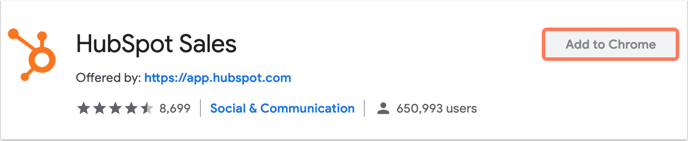
- Po wyświetleniu monitu zaloguj się na swoje konto HubSpot Sales.
Dzięki rozszerzeniu HubSpot Sales do Chrome będziesz mieć dostęp do swoich szablonów, dokumentów i sekwencji ze skrzynki odbiorczej Gmaila. Będziesz także otrzymywać natychmiastowe powiadomienia Chrome o śledzonych wiadomościach e - mail i możesz szybko wyświetlić kanał aktywności, klikając ikonę rozszerzenia na pasku narzędzi przeglądarki.
Jeśli jesteś administratorem Google w swojej organizacji, możesz automatycznie zainstalować rozszerzenie dla wielu użytkowników .
Niezbędne ujawnienie: możesz zainstalować rozszerzenie HubSpot Sales do Chrome, aby śledzić pocztę Gmail i G Suite za pomocą przeglądarki Chrome. Rozszerzenie może odczytywać i zmieniać wszystkie Twoje dane w odwiedzanych witrynach internetowych oraz wyświetlać powiadomienia. Rejestruje wszystkie e-maile z Gmaila i może być używany w połączeniu z integracją skrzynki odbiorczej Gmaila.
Zainstaluj dodatek HubSpot Sales Office 365
- Outlook zainstalowany z Microsoft Store nie jest kompatybilny z dodatkiem HubSpot Sales Office 365. Sprawdź wersję programu Outlook, aby upewnić się, że jest to szybka instalacja .
- Office 365 od GoDaddy nie jest kompatybilny z dodatkiem HubSpot Sales Office 365, ponieważ GoDaddy obecnie nie obsługuje aplikacji innych firm.
- Dodatek HubSpot Sales Office 365 można zainstalować tylko na koncie e-mail hostowanym w usłudze Office 365 ( Office 365 Business Premium, Office 365 Business Essentials lub Office 365 Personal). Jeśli Twoja skrzynka odbiorcza jest hostowana przez innego dostawcę poczty e-mail, nie możesz zainstalować dodatku Office 365. Jeśli nie masz konta Office 365, ale używasz programu Outlook dla komputerów stacjonarnych w systemie Windows, zainstaluj zamiast tego dodatek pulpitu HubSpot Sales do programu Outlook .
- Czy nie instalować zarówno HubSpot Biuro Sprzedaży 365 add-in i pulpit dodatek HubSpot Sales Outlook na tym samym urządzeniu. Te dodatki będą powodować konflikt.
Istnieją dwa sposoby zainstalowania dodatku HubSpot Sales Office 365:
Zainstaluj dodatek indywidualnie
Aby zainstalować dodatek Office 365 na swoim koncie:
-
Kliknij tutaj, aby przejść do dodatku w Microsoft AppSource.
- Na lewym pasku bocznym kliknij Pobierz teraz .
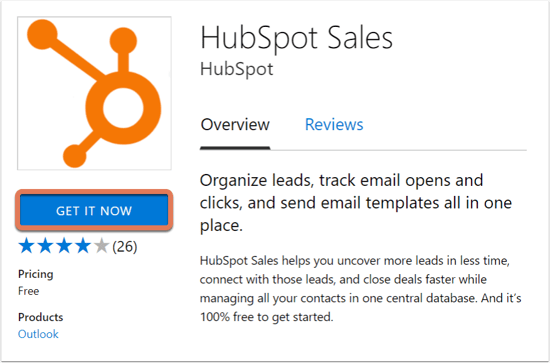
- W oknie dialogowym kliknij Kontynuuj .
- Zostaniesz przeniesiony na swoje konto Office 365. Kliknij Dodaj .
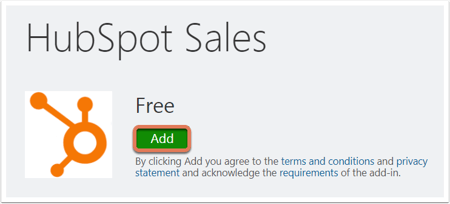
Po zakończeniu instalacji zostaniesz przekierowany na stronę wskazującą, że dodatek został pomyślnie zainstalowany. Możesz teraz uzyskać dostęp do szablonów, dokumentów i sekwencji ze skrzynki odbiorczej programu Outlook.
Otrzymuj natychmiastowe powiadomienia dlaśledzone wiadomości e-mail , uruchom Chrome z rozszerzeniemZainstalowano rozszerzenie HubSpot Sales do Chrome .
Wdróż dodatek centralnie
Administratorzy Office 365 mogą centralnie wdrożyć dodatek dla wszystkich użytkowników Office 365 w Twojej organizacji. Gdy dodatek zostanie wdrożony centralnie, wszyscy użytkownicy usługi Office 365 w domenie automatycznie otrzymają dodatek, bez konieczności wykonywania dodatkowych czynności.
Postępuj zgodnie z instrukcjami firmy Microsoft, aby opublikować dodatki pakietu Office przy użyciu scentralizowanego wdrażania za pośrednictwem centrum administracyjnego usługi Office 365 . W kroku Wdrażanie scentralizowane wybierz Chcę dodać dodatek ze sklepu Office i wyszukaj HubSpot Sales.
Uwaga: gdy dodatek jest wdrażany centralnie, może być konieczne ponowne uruchomienie pakietu Office, aby ikona dodatku pojawiła się na wstążce aplikacji. Pojawienie się dodatków programu Outlook może zająć do 12 godzin .
Zainstaluj dodatek HubSpot Sales Outlook dla komputerów stacjonarnych
- Dodatek HubSpot Sales do programu Outlook nie obsługuje programu Outlook dla komputerów Mac. Jeśli używasz programu Outlook dla komputerów Mac, konta Outlook w sieci Web lub konta Outlook.com, zamiast tego zainstaluj dodatek HubSpot Sales Office 365 . Ponadto sprzedaż HubSpot nie jest obsługiwana w środowiskach serwerów terminali.
- Czy nie instalować zarówno HubSpot Biuro Sprzedaży 365 add-in i pulpit dodatek HubSpot Sales Outlook na tym samym urządzeniu. Te dodatki będą powodować konflikty i powodować problemy z narzędziami sprzedaży .
- Outlook zainstalowany ze sklepu Microsoft Store nie jest kompatybilny z wtyczką HubSpot Sales do Outlooka. Sprawdź wersję programu Outlook, aby upewnić się, że jest to szybka instalacja . Dowiedz się więcej o wymaganiach technicznych dotyczących instalowania dodatku klasycznego programu Outlook .
- Kliknij tutaj, aby pobrać dodatek HubSpot Sales do programu Outlook na komputer.
- Uruchom instalator HubSpot Sales for Outlook ( setup.exe ). Jeśli napotkasz jakiekolwiek błędy podczas instalacji rozszerzenia, zapoznaj się z instrukcją rozwiązywania problemów z instalacją, aby uzyskać więcej informacji.
- Uruchom ponownie Outlooka.
- Gdy zostaniesz o to poproszony, zaloguj się przy użyciu poświadczeń konta HubSpot Sales.
Po zainstalowaniu HubSpot Sales powinien pojawić się na wstążce skrzynki odbiorczej.
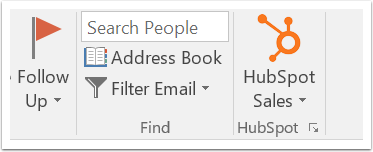 Możesz teraz uzyskać dostęp Twoje szablony, dokumenty i sekwencje bezpośrednio ze skrzynki odbiorczej programu Outlook. Otrzymuj natychmiastowe powiadomienia dla śledzone wiadomości e-mail , uruchom Chrome z rozszerzeniem Zainstalowano rozszerzenie HubSpot Sales do Chrome lub pobierz aplikację HubSpot Sales dla systemu Windows . Jest to dodatkowy składnik dodatku, który umożliwia otrzymywanie natychmiastowych powiadomień bez uruchamiania Google Chrome.
Możesz teraz uzyskać dostęp Twoje szablony, dokumenty i sekwencje bezpośrednio ze skrzynki odbiorczej programu Outlook. Otrzymuj natychmiastowe powiadomienia dla śledzone wiadomości e-mail , uruchom Chrome z rozszerzeniem Zainstalowano rozszerzenie HubSpot Sales do Chrome lub pobierz aplikację HubSpot Sales dla systemu Windows . Jest to dodatkowy składnik dodatku, który umożliwia otrzymywanie natychmiastowych powiadomień bez uruchamiania Google Chrome.- Kliknij tutaj, aby pobrać aplikację HubSpot Sales dla systemu Windows (jeśli masz problem z rozpoczęciem pobierania, kliknij tutaj ).
- Uruchom pobrany plik setup.exe .
Po zainstalowaniu aplikacji możesz wyświetlić kanał aktywności, klikając ikonę sprocket HubSpot na pasku zadań systemu Windows.
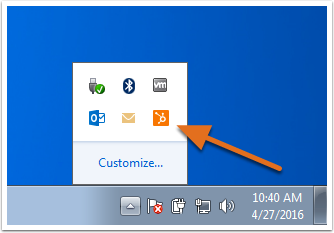
Niezbędne ujawnienie: HubSpot będzie miał dostęp do informacji powiązanych z Twoim kontem Outlook, w tym kontaktów, wiadomości e-mail, kalendarza, list dystrybucyjnych, tematów i adresów URL śledzonych linków z Twojej wiadomości e-mail, jeśli korzystasz z funkcji śledzenia wiadomości e-mail. HubSpot przeskanuje zawartość Twoich e-maili, aby zidentyfikować e-maile, które wybrałeś do śledzenia, aby zapewnić Ci powiadomienia o otwarciu i kliknięciu. Twoje konto HubSpot będzie przechowywać odpowiedzi, pocztę wychodzącą, nagłówki wiadomości e-mail, temat, listy dystrybucyjne, aliasy, czas wysłania i treść wiadomości. Śledzone przez Ciebie korespondencje będą widoczne dla innych użytkowników na Twoim koncie HubSpot.
